Installieren Sie Lutris auf Ubuntu 20.04 fokale Fossa Linux
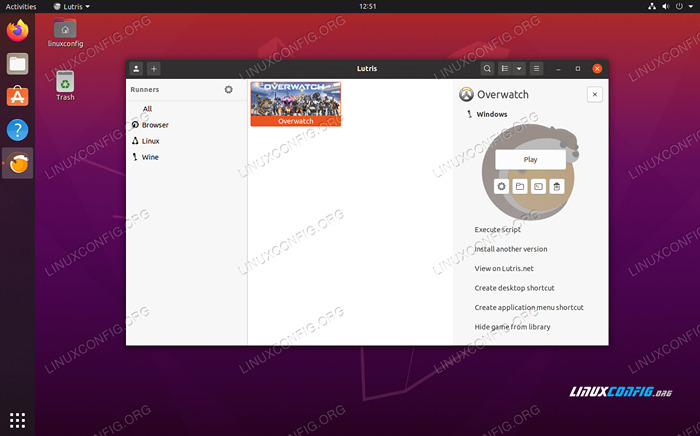
- 678
- 116
- Aileen Dylus
Lutris ist ein Spielmanager für Linux -Betriebssysteme und macht seine Aufgabe unglaublich gut. Es hat Tausende von Spielen im Katalog und funktioniert mit sehr wenig Aufregung, sodass Sie Spiele aus der Cloud installieren und auf dem neuesten Stand halten können. Die meisten Spiele sind "One -Click -Installationstitel", was bedeutet. Es funktioniert einfach.
Lutris benötigt Wein, um ein reibungsloses Erlebnis zu gewährleisten. Die beiden arbeiten sehr gut zusammen, und das liegt daran. Da die Lutris -Entwickler ihre Installateure bereits so programmieren, dass sie die optimalsten Einstellungen verwenden, müssen Sie nicht mit Winetricks oder einem der üblichen Weinkonfigurationsversorger herumtäuschen.
Wenn Sie bereit sind, auf Ubuntu 20 zu spielen.04 FOSSA FOSSA, folgen Sie mit, während wir Lutris und seine Abhängigkeiten von unserem System einrichten.
In diesem Tutorial lernen Sie:
- So installieren Sie Wein und Abhängigkeiten
- So installieren Sie Lutris
- So installieren Sie ein Spiel auf Lutris
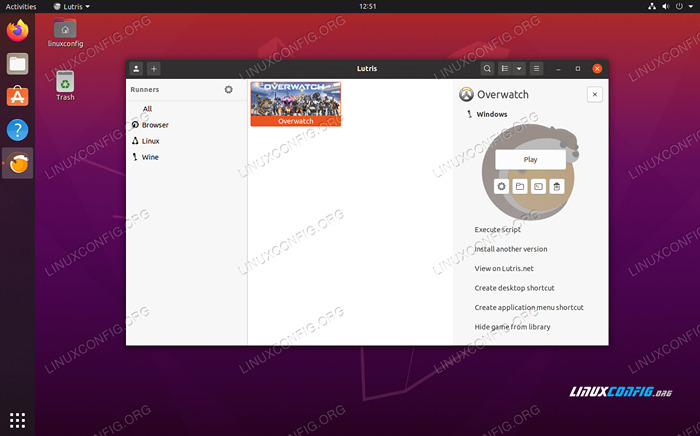 Lutris leiten, um unsere Spiele auf Ubuntu 20 zu verwalten.04 FOSSA FOSSA
Lutris leiten, um unsere Spiele auf Ubuntu 20 zu verwalten.04 FOSSA FOSSA | Kategorie | Anforderungen, Konventionen oder Softwareversion verwendet |
|---|---|
| System | Installierte Ubuntu 20.04 oder verbessert Ubuntu 20.04 FOSSA FOSSA |
| Software | Lutris, Wein |
| Andere | Privilegierter Zugriff auf Ihr Linux -System als Root oder über die sudo Befehl. |
| Konventionen | # - erfordert, dass gegebene Linux -Befehle mit Root -Berechtigungen entweder direkt als Stammbenutzer oder mit Verwendung von ausgeführt werden können sudo Befehl$ - Erfordert, dass die angegebenen Linux-Befehle als regelmäßiger nicht privilegierter Benutzer ausgeführt werden können |
Abhängigkeiten installieren
Wir sollten ein paar Dinge in unserem System haben, bevor wir Lutris installieren. Zunächst sollten Sie sicherstellen, dass Ihr System über die neuesten Grafiktreiber installiert ist. Dies ist besonders wichtig, um Spiele reibungslos auf Ihrem Computer auszuführen und Ihnen in Zukunft potenzielle Kopfschmerzen zu sparen, wenn Sie versuchen, zu beheben, warum ein bestimmtes Spiel nicht richtig auf Ihrem System läuft.
- Das andere, was wir tun müssen, ist Wein zu installieren. Dazu sollten Sie zuerst ein Terminal öffnen und 32 -Bit -Architektur aktivieren (vorausgesetzt, Ihr System ist 64 Bit, was es wahrscheinlich ist):
$ sudo dpkg-Architektur i386
- Laden Sie dann den Repository -Schlüssel von Wine herunter:
$ wget -nc https: // dl.Winehq.org/wine-builds/wonehq.Taste
- Fügen Sie als Nächstes den Respository -Schlüssel zu Ihrem System hinzu:
$ sudo apt-key add WinEHQ.Taste
- Mit diesem Befehl das Wine -Repository hinzufügen:
$ sudo apt-add-repository 'Deb https: // dl.Winehq.org/wine-builds/ubuntu/focal main '
- Jetzt können Sie die neueste stabile Version von Wein mit den folgenden zwei Befehlen aktualisieren und installieren:
$ sudo APT Update $ sudo Apt Install
Installieren Sie Lutris
Wenn die Abhängigkeiten aus dem Weg geräumt sind, können wir die Installation von Lutris übergehen. Wir müssen nur ein Repository aus Ubuntus PPA hinzufügen und den Rest der Arbeit erledigen lassen.
- Öffnen Sie ein Terminalfenster und fügen Sie den Lutris PPA mit diesem Befehl hinzu:
$ sudo add-apt-Repository PPA: Lutris-Team/Lutris
- Stellen Sie als nächstes sicher, dass Sie zuerst die APT aktualisieren, aber dann Lutris als normal installieren:
$ sudo APT Update $ sudo Apt Install Lutris
Lutris wird zusammen mit einer Reihe von Weinpaketen und anderen Dingen installieren, auf die Windows -basierte Spiele zum Laufen angewiesen sind.
Registrieren Sie ein Konto oder Anmeldung
Sie können jetzt Lutris aus dem Anwendungsstauner von Ubuntu öffnen. Das erste, was Sie beim Öffnen tun müssen, ist das Anmeldung. Wenn Sie noch kein Konto haben, müssen Sie eines erstellen. Lutris verwendet Konten, um Ihre Spielinstallateure im Auge zu behalten. Sie können auch ihre Website nach Spielen durchsuchen und sie direkt mit der Lutris -App verknüpfen. Klicken Sie auf das obere linke Symbol (siehe Abbildung unten), um sich anzumelden oder zu registrieren.
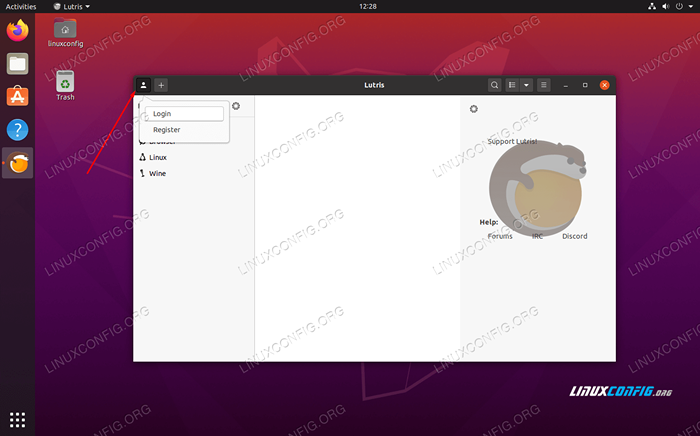 Klicken Sie auf das Personsymbol, um sich anzumelden oder zu registrieren
Klicken Sie auf das Personsymbol, um sich anzumelden oder zu registrieren Hier gibt es nichts Invasives, Sie müssen nur einen Benutzernamen, eine E -Mail und ein Passwort angeben. Melden Sie sich mit Ihren Anmeldeinformationen an, nachdem Ihr Konto erstellt wurde.
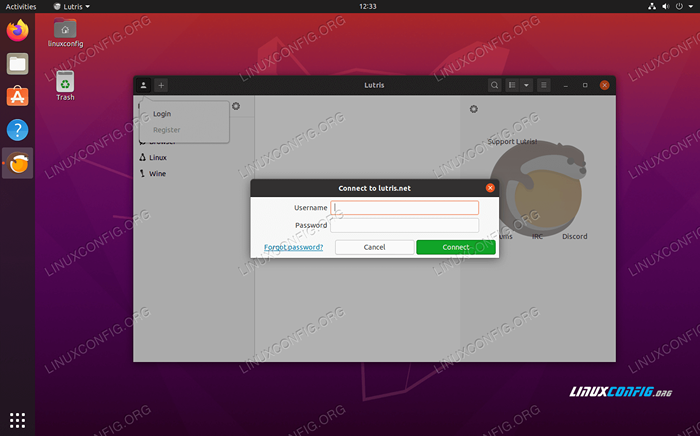 Melden Sie sich bei Lutris an
Melden Sie sich bei Lutris an Spielen installieren
Sobald Sie angemeldet sind, können Sie mit dem Hinzufügen von Spielen beginnen. Besuchen Sie die Website von Lutris und stellen Sie sicher, dass Sie angemeldet sind. Danach können Sie auf den Link "Spiele" klicken, um mit dem Durchsuchen ihrer Spielbibliothek zu beginnen.
Klicken Sie auf einen beliebigen Titel, den Sie möchten, und wenn Sie nur ein bisschen nach unten scrollen, werden Sie die Option zur Installation des Spiels angezeigt.
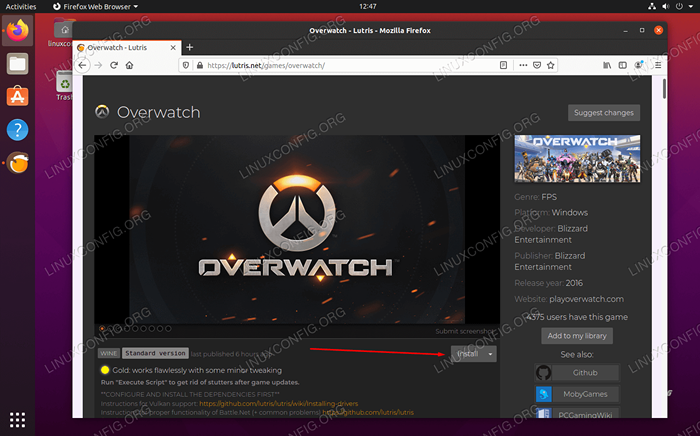 Klicken Sie auf Installation auf dem Spiel, das Sie erhalten möchten
Klicken Sie auf Installation auf dem Spiel, das Sie erhalten möchten Manchmal sehen Sie einige verschiedene Optionen für die Installation eines Spiels. Lutris bewertet normalerweise jede Installationsmethode (i.e. Platin, Gold usw.) basierend darauf, wie gut es bekannt ist, auf Linux -Systemen zu arbeiten. Lesen Sie unbedingt die begleitenden Anweisungen, da sie manchmal Tipps enthalten, wie das Spiel reibungslos läuft. Sobald Sie ein Spiel gefunden haben, das Sie spielen möchten, klicken Sie einfach auf „Installieren.Ihr Browser sollte Sie fragen, wie Sie den Link öffnen möchten. Wählen Sie Lutris und öffnen Sie den Link.
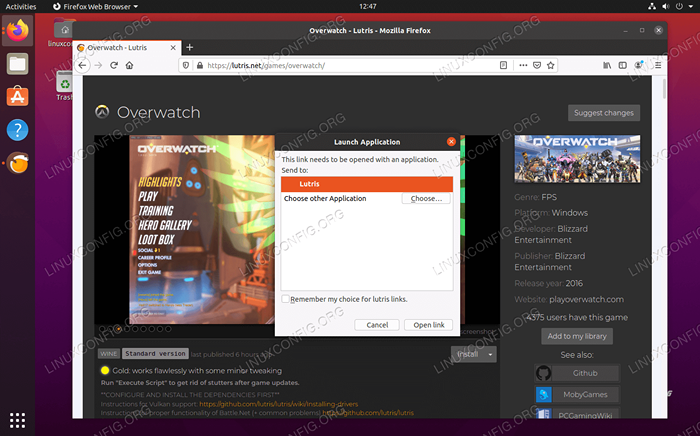 Verwenden Sie Lutris, um den Installations -Link zu öffnen
Verwenden Sie Lutris, um den Installations -Link zu öffnen Ihr ausgewähltes Spiel sollte dann in die Bibliothek Ihres Kontos hinzugefügt werden und mit der Installation beginnen. Sie können erwarten, einige Installationsanforderungen zu klicken, da Lutris die erforderlichen Abhängigkeiten installiert und den Spielinhalt heruntergeladen hat.
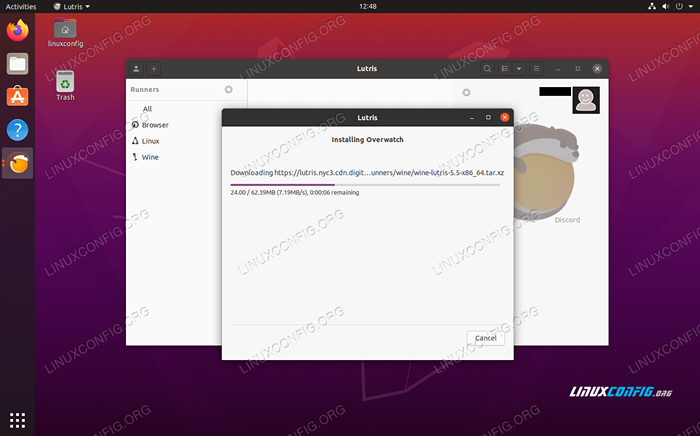 Lutris installiert Overwatch auf unserem Ubuntu 20.04 System
Lutris installiert Overwatch auf unserem Ubuntu 20.04 System Schließlich kann Lutris das Spiel selbst installieren und Sie wissen, wann es fertig ist. Dann sehen Sie das Spiel zur Auswahl in der Lutris -App zur Verfügung.
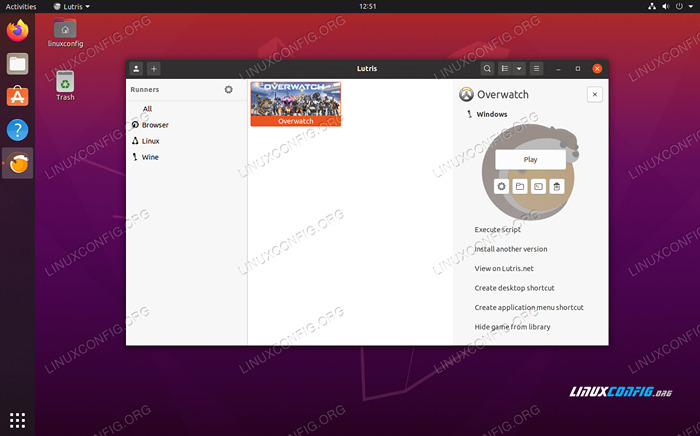 Unser Spiel ist installiert und zum Spielen bereit
Unser Spiel ist installiert und zum Spielen bereit Gedanken schließen
Lutris bietet eine großartige Lösung für Spiele unter Linux, da es viel von der Gleichung erraten hat. Sicher, viele dieser Titel würden ohne Lutris gut laufen, aber Sie würden wahrscheinlich stundenlang versuchen, alle erforderlichen Komponenten zu konfigurieren, damit sie so reibungslos laufen wie Lutris.
Lutris ist eine großartige Möglichkeit, Ihre Spiele auf Ubuntu 20 zu verwalten.04 FOSSA FOSSA, weil es das grenzenlose Feedback der Linux -Gaming -Community ausgibt, um diese Titel zum Laufen zu bringen, wie sie beabsichtigt sind.
Denken Sie daran, dass Lutris mit einigen Emulatoren oder „Läufern“ voll ist, wie sie in Lutris genannt werden. Greifen Sie auf sie zu, indem Sie auf das COG -Symbol neben „Läufern“ auf der Schnittstelle der Lutris App klicken. Es ist auch erwähnenswert, dass sich Lutris in Steam Games und Battle integriert.Netzspiele und sogar gewöhnliche Linux -Desktop -Spiele. Sie können Lutris über die Menüs mit Ihren anderen Spielbibliotheken verbinden (klicken Sie in der oberen linken Ecke auf das Pluszeichen). Suchen Sie nach anderen Titeln auf der Lutris -Website, um sie zu Ihrer App hinzuzufügen.
Verwandte Linux -Tutorials:
- Dinge zu installieren auf Ubuntu 20.04
- Dinge zu tun nach der Installation Ubuntu 20.04 fokale Fossa Linux
- Installieren Sie Lutris auf Manjaro
- Installieren Sie Lutris auf Ubuntu 22.04 Jammy Jellyfish Linux
- Installieren Sie Wein auf Manjaro
- Ubuntu 20.04 Tricks und Dinge, die Sie vielleicht nicht wissen
- Ubuntu 20.04 Leitfaden
- Eine Einführung in Linux -Automatisierung, Tools und Techniken
- So installieren Sie den Kampf.Netz auf Ubuntu 20.04 Linux Desktop
- Best Terminalspiele unter Linux
- « Fügen Sie das Anwendungsmenü auf Ubuntu 20 hinzu.04 Gnome Desktop
- So installieren Sie Playonlinux auf Ubuntu 20.04 fokale Fossa Linux »

